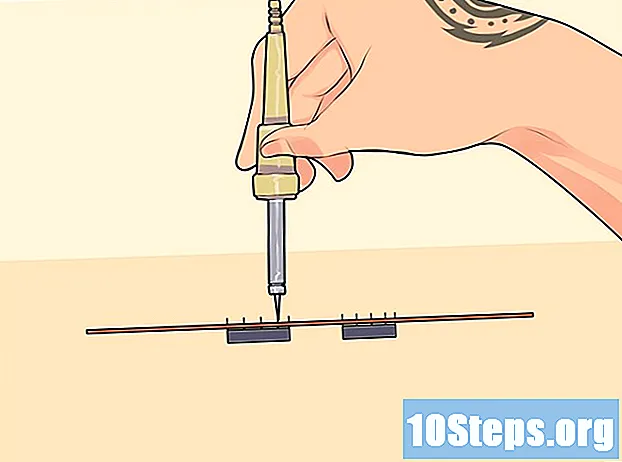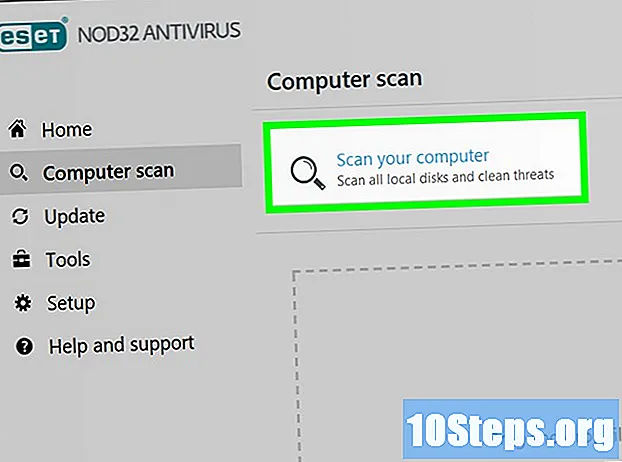Forfatter:
Frank Hunt
Opprettelsesdato:
11 Mars 2021
Oppdater Dato:
14 Kan 2024
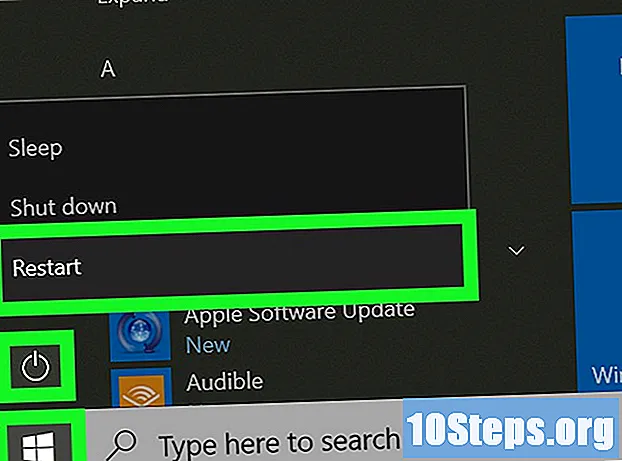
Innhold
Denne artikkelen lærer deg hvordan du tildeler deler av RAM som videominne (VRAM) på bærbare datamaskiner med Windows-operativsystemer og integrert Intel-grafikk. Finn ut hvordan du kan bruke Registerredigering for å endre mengden videominne på datamaskinen.
Steps
Metode 1 av 2: Kontroller mengden videominne
. Det er knappen som har Windows-logoen og er som standard i nedre og venstre hjørne av oppgavelinjen.
. Knappen har et ikon som ligner et gir og ligger i sidefeltet (til venstre) på Start-menyen.

. Det er knappen som har Windows-logoen og er som standard i nedre og venstre hjørne av oppgavelinjen.
Skriv det regedit. Så, du søker i Windows Register Editor.

klikk inn Registerredigering. Den har et blått kuberikon. Bare klikk på elementet for å åpne det.- Vær forsiktig når du bruker Registerredigering, fordi en feil endring kan kompromittere hele systemet.

Klikk på mappen HKEY_LOCAL_MACHINE. Flere undermapper vises nedenfor.
Dobbeltklikk SOFTWARE. Flere undermapper vises.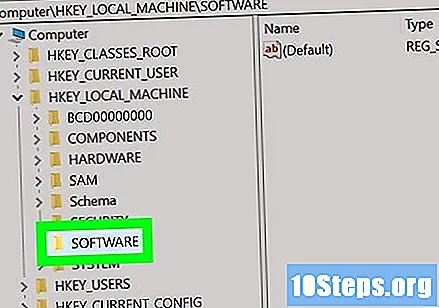
Trykk den sekundære museknappen over Intel. Den skal vise en hurtigmeny med flere alternativer.
Valg Ny. Det er det andre alternativet. Når du klikker eller holder musepekeren over det, vises nye elementer til høyre.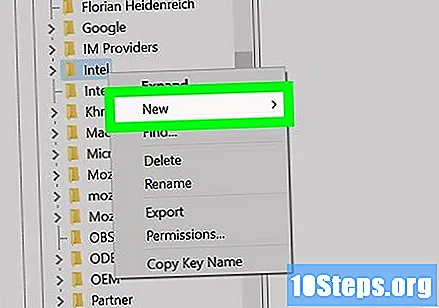
klikk inn Nøkkel. En ny mappe vil vises i "Intel".
Gi nytt navn til nøkkelen til GMM. Hver gang du oppretter en nøkkel, vises en mappe som heter "Ny nøkkel nr. 1". Trykk på tasten Backspace og skriv "GMM" med store bokstaver.
Sekundær museklikk på GMM. En kontekstmeny for nøkkelen du nettopp opprettet, skal vises.
Velg alternativ Ny. Når du klikker eller holder musepekeren over det, vises nye elementer til høyre.
klikk inn DWORD-verdi (32 bit). Det er det fjerde alternativet i hurtigmenyen. Observer fremveksten av en ny verdi innen GMM.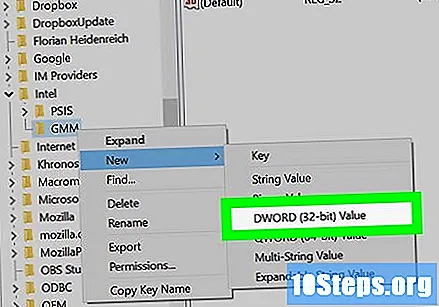
Gi nytt navn til feltet som DedicatedSegmentSize. Som standard heter det nye feltet "Ny verdi nr. 1". Trykk på tasten Backspace for å slette navnet og skriv "DedicatedSegmentSize" i stedet.
Dobbeltklikk DedicatedSegmentSize, feltet du nettopp opprettet. Et nytt vindu vises.
Velg alternativ Desimal. Det er det andre alternativet under "Base". Klikk på knappen ved siden av elementet for å velge det.
Skriv inn et nummer under "Verdidata". Det er mengden megabyte du vil fordele til videominnet. Hvis du har 8 GB RAM, kan du fordele opp til 512 MB. Jo mer RAM datamaskinen din har, desto mer kan du allokere til videominnet, innenfor grensene som er tillatt av grafikkbrikkesettet.
klikk inn OK. Så du lagrer verdien i registeret.
Start datamaskinen på nytt. Følg trinnene nedenfor for å starte datamaskinen på nytt, og sjekk deretter videominnet, som vist i forrige avsnitt. Videominnet vil vises i "Dedikert videominne". Det er ikke sikkert at du ser noen forskjell i generell systemytelse, men økningen i dedikert minne gjør at du kan starte og kjøre programmer som bruker grafikkintensiv grafikk, for eksempel spill.
- Klikk på Startmeny.
- Klikk på Av / på-ikonet, som er nederst på sidefeltet og er formet som en sirkel med en vertikal linje øverst.
- Valg Omstart.